كيفية طباعة قائمة المهام مع الملاحظات التفصيلية في Outlook؟
كما تعلم، عندما تقوم بطباعة مهمة في Outlook، سيتم طباعة المهمة بنمط المذكرة مع طباعة كل من عنوان المهمة والملاحظة. ومع ذلك، عند طباعة قائمة المهام، سيتم طباعتها بنمط الجدول بدون الملاحظات. إذًا، هل هناك أي طريقة لطباعة قائمة المهام مع الملاحظات التفصيلية في Outlook؟ سيقدم لك هذا المقال حلاً لذلك!
طباعة قائمة المهام مع الملاحظات التفصيلية في Outlook
- عزز إنتاجيتك في البريد الإلكتروني بتقنية الذكاء الاصطناعي، مما يتيح لك الرد بسرعة على رسائل البريد الإلكتروني، وصياغة رسائل جديدة، وترجمة الرسائل، وغير ذلك بكفاءة أكبر.
- أتمتة البريد الإلكتروني باستخدام نسخة تلقائية/مخفية (Auto CC/BCC)، التحويل التلقائي (Auto Forward) حسب القواعد؛ أرسل الرد التلقائي (خارج المكتب) بدون الحاجة إلى خادم Exchange...
- احصل على تنبيهات مثل تنبيه عند الرد على بريد إلكتروني يحتوي على اسمي في نسخة مخفية (BCC Warning) عندما تكون في قائمة BCC، وتذكير عند نسيان المرفقات (Remind When Missing Attachments)...
- تحسين كفاءة البريد الإلكتروني باستخدام الرد (على الكل) مع المرفقات، الإضافة التلقائية للتحية أو التاريخ والوقت إلى التوقيع أو الموضوع، الرد على رسائل متعددة...
- تبسيط البريد الإلكتروني باستخدام استدعاء البريد الإلكتروني، أدوات المرفقات (ضغط جميع المرفقات، الحفظ التلقائي لجميع المرفقات...)، حذف الرسائل المكررة، وتقرير سريع...
طباعة قائمة المهام مع الملاحظات التفصيلية في Outlook
سترشدك هذه الطريقة لتغيير عرض مجلد المهام بإضافة عمود الملاحظات، ثم طباعة قائمة المهام مع الملاحظات التفصيلية في المجلد. يرجى القيام بما يلي:
1. في عرض المهام، يرجى النقر لفتح مجلد المهام حيث تريد طباعة قائمة المهام مع الملاحظات، والنقر على عرض > تغيير العرض > القائمة التفصيلية أو البسيطة. انظر إلى لقطة الشاشة:

2. استمر بالنقر على عرض > إضافة أعمدة. انظر إلى لقطة الشاشة:
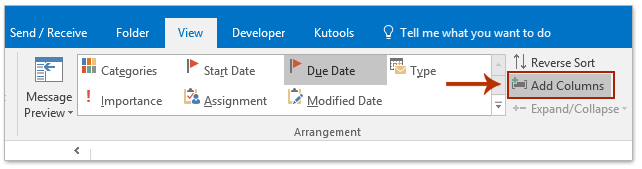
3. في مربع الحوار إظهار الأعمدة، يرجى القيام بما يلي:
(1) انقر لتحديد الملاحظات في الأعمدة المتاحة مربع القائمة؛
(2) انقر على الزر إضافة ؛
(3) احتفظ بتحديد عمود الملاحظات في إظهار هذه الأعمدة بهذا الترتيب مربع القائمة، ثم انقر على زر نقل لأعلى أو نقل لأسفل لتغيير ترتيبه؛
(4) انقر على الزر موافق .
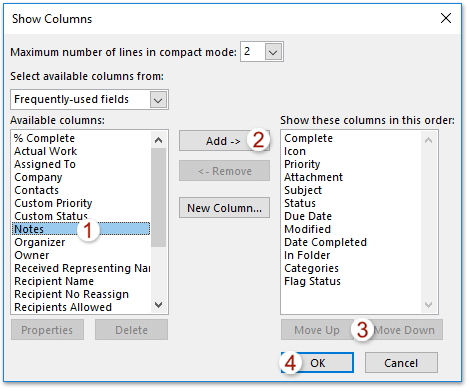
4. الآن بعد أن عدت إلى مجلد المهام، تم إدراج عمود الملاحظات في مجلد المهام، يرجى تغيير عرض الأعمدة حسب الحاجة.
ملاحظة: يمكنك تغيير عرض الأعمدة عن طريق تحريك المؤشر بين عمودين وسحب الماوس إلى اليمين/اليسار عندما يتغير المؤشر إلى صليب.![]() .
.
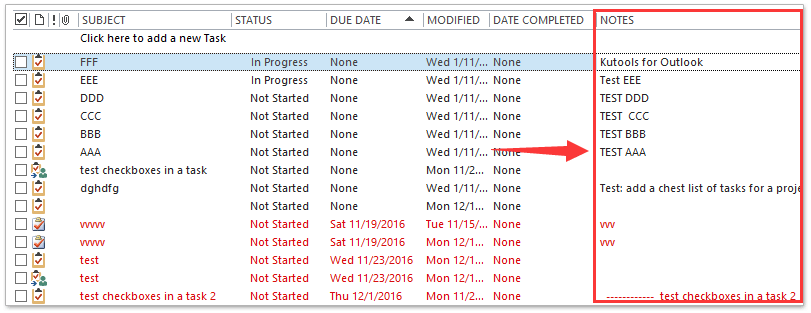
5. حدد جميع المهام في مجلد المهام، ثم انقر على ملف > طباعة.
6. والآن يرجى تحديد طابعة في قسم الطابعة ، واختيار نمط الجدول في قسم الإعدادات، ثم انقر على زر الطباعة . انظر إلى لقطة الشاشة:
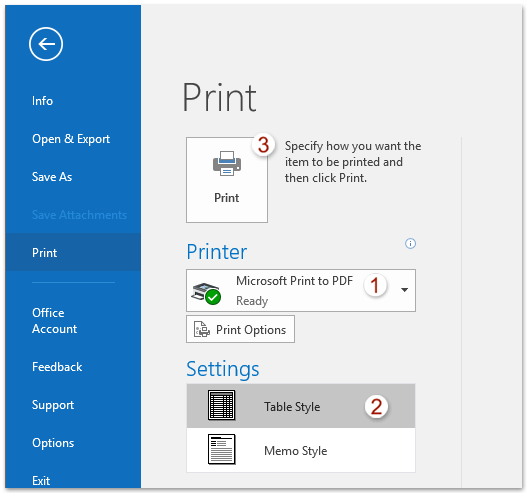
مقالات ذات صلة
أفضل أدوات تعزيز الإنتاجية في المكتب
خبر عاجل: Kutools لـ Outlook يطلق إصدارًا مجانيًا!
جرب الإصدار الجديد كليًا من Kutools لـ Outlook مع أكثر من100 ميزة مذهلة! انقر لتنزيل الآن!
📧 أتمتة البريد الإلكتروني: الرد التلقائي (متوفر لـ POP وIMAP) / جدولة إرسال البريد الإلكتروني / نسخة تلقائية/مخفية بناءً على القاعدة عند إرسال البريد / التحويل التلقائي (قاعدة متقدمة) / إضافة التحية تلقائيًا / تقسيم تلقائي لرسائل البريد الإلكتروني متعددة المستلمين إلى رسائل فردية ...
📨 إدارة البريد الإلكتروني: استدعاء البريد الإلكتروني / حظر رسائل التصيد بناءً على الموضوعات أو أخرى / حذف البريد الإلكتروني المكرر / البحث المتقدم / تنظيم المجلدات ...
📁 إعدادات المرفقات الاحترافية: حفظ دفعة / فصل دفعة / ضغط دفعة / حفظ تلقائي / تفصيل تلقائي / ضغط تلقائي ...
🌟 جمالية الواجهة: 😊 المزيد من الرموز التعبيرية الجميلة والرائعة / تذكيرك عند وصول رسائل البريد الهامة / تصغير Outlook بدلًا من الإغلاق ...
👍 ميزات بنقرة واحدة: الرد على الجميع مع المرفقات / البريد الإلكتروني المضاد للتصيد / 🕘 عرض المنطقة الزمنية للمرسل ...
👩🏼🤝👩🏻 جهات الاتصال والتقويم: إضافة دفعة لجهات الاتصال من البريد الإلكتروني المحدد / تقسيم مجموعة جهات الاتصال إلى مجموعات فردية / إزالة تذكير عيد الميلاد ...
استخدم Kutools بلغتك المفضلة – يدعم الإنجليزية والإسبانية والألمانية والفرنسية والصينية وأكثر من40 لغة أخرى!
افتح Kutools لـ Outlook فورًا بنقرة واحدة. لا تنتظر، قم بالتنزيل الآن وارتقِ بإنتاجيتك!


🚀 تنزيل بنقرة واحدة — احصل على جميع إضافات Office
موصى به بقوة: Kutools لـ Office (خمسة في واحد)
بنقرة واحدة يمكنك تنزيل خمسة برامج تثبيت مرة واحدة — Kutools لـ Excel وOutlook وWord وPowerPoint وOffice Tab Pro. انقر لتنزيل الآن!
- ✅ سهولة بنقرة واحدة: قم بتنزيل جميع حزم التثبيت الخمسة دفعة واحدة.
- 🚀 جاهز لأي مهمة في Office: ثبّت الإضافات التي تحتاجها وقتما تشاء.
- 🧰 يتضمن: Kutools لـ Excel / Kutools لـ Outlook / Kutools لـ Word / Office Tab Pro / Kutools لـ PowerPoint